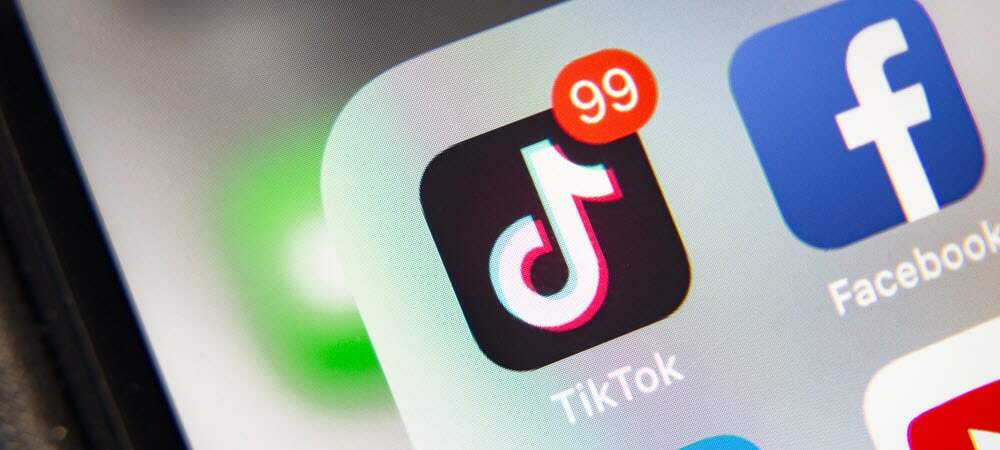Sist oppdatert den

Høres iPad litt stille ut? Det kan være et problem med høyttalerne, hodetelefonene eller selve iPaden. Feilsøk ingen lyd på en iPad med denne veiledningen.
De siste årene har Apple investert mye i å få iPad-høyttalerne til å høres så bra ut som mulig. Og hvis du er en iPad-eier, har du investert mye i å høre den lyden. Dette er grunnen til at det kan være en stor plage når du ikke opplever lyd på en iPad.
Dette innlegget vil dekke hvorfor dette kan skje, sammen med noen få reparasjoner du kan prøve selv for å få iPad-en til å høres høyt og stolt ut igjen.
Hvorfor har iPaden min ingen lyd?
Det er noen grunner til at en iPad kanskje ikke spiller av lyd. Det kan være noe så enkelt som en feil innstilling, som er lett nok å fikse. Det kan også være et programvareproblem som forårsaker det, som kan være litt mer utfordrende å løse. Det avhenger av om det er en liten feil eller en stor systemfeil.
Fysiske problemer kan føre til at høyttalerne også mislykkes. Dette kan være på grunn av vannskader, at du mister iPad for hardt, eller at iPad-høyttalerne blir slitt over tid. Hvis dette er tilfellet for deg, kan det hende du må bytte ut enheten for å spille av lyd igjen.
Vi kommer ikke til å dekke noen reparasjoner for fysisk skade i dette innlegget, så hvis du vet at du nylig har vært under vann iPaden din eller mistet den spesielt hardt rett før lyden sluttet å virke, så må du kanskje kjøpe en ny en. Ellers trenger du ikke vite hva som forårsaker problemet for at en av rettelsene nedenfor skal være din løsning!
Slå av stille modus og sørg for at volumet er oppe
De to første tingene vi skal prøve er ganske enkle. Vi skal sørge for at enheten din ikke er i stille modus, noe som kan føre til at enkelte apper ikke spiller av lyd. Og så skal vi sørge for at volumet ditt er oppe hele veien fordi vi hater at du blir stresset over et så lite problem.
Stille modus, som å sette iPhone på vibrering, demper visse lyder som varsler og innkommende anrop. Men den kan også dempe apper som spill hvis du glemmer å slå den av igjen.
Slik slår du av lysbildemodus:
- Hvis iPad-en din har en demp-bryter på siden, snur du den slik at den ikke er rød. Dette vil løse dette problemet mesteparten av tiden. Bare eldre iPads har en mute-bryter, så ikke bekymre deg hvis du ikke har en.
- Hvis iPad-en din ikke har en mute-bryter, må du det åpne Kontrollsenter. Du kan gjøre dette ved å sveipe ned fra øverst til høyre på iPad eller opp fra bunnen av iPad, avhengig av iPad-modellen.
- Når du åpner Kontrollsenter, se etter bjelleikon. Den blir farget inn hvis den er slått på og nøytral ellers. Trykk på den for å bytte til nøytral.
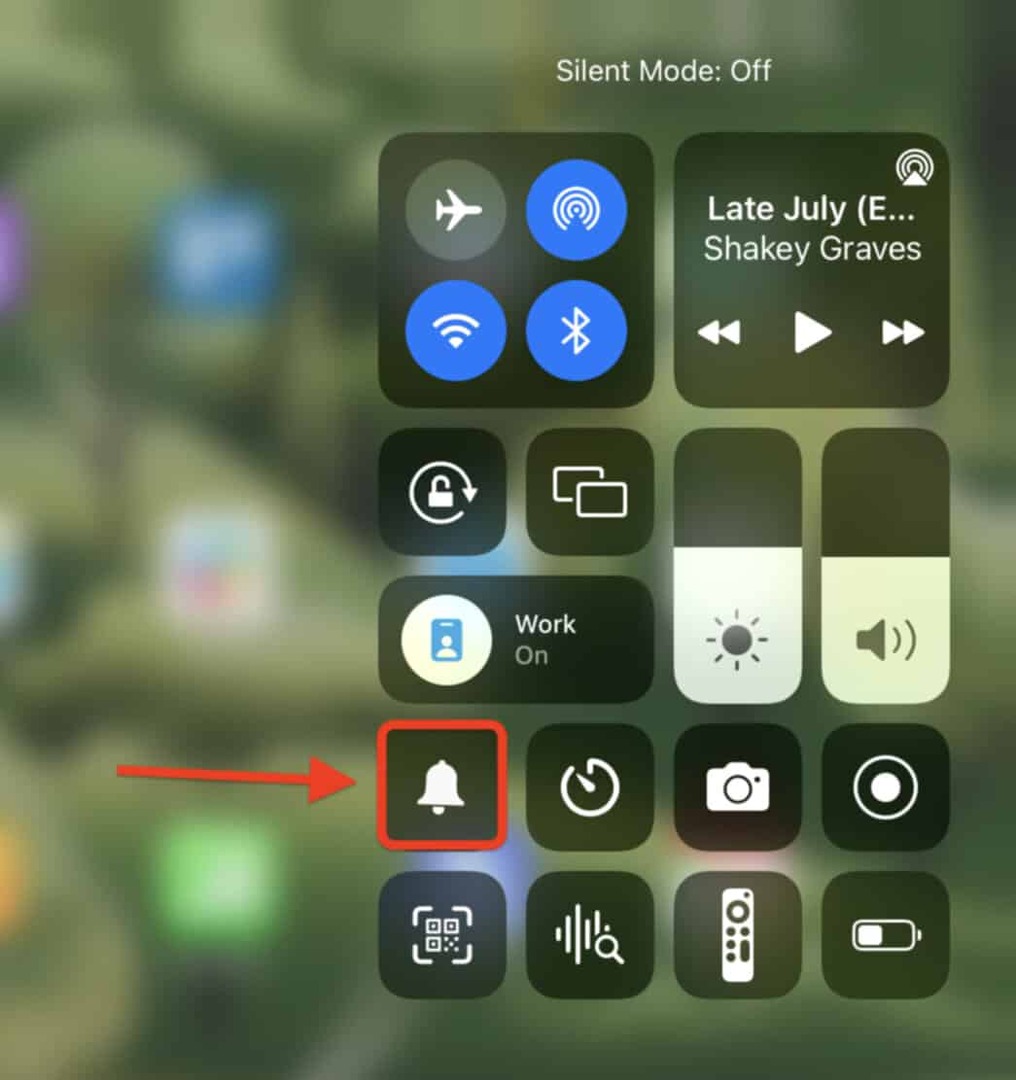
- Hvis du ikke har en mute-bryter og ikke ser alternativet for å deaktivere/aktivere stille modus i kontrollsenteret, åpner du Innstillinger app på iPaden. Trykk på Kontroll senter, og klikk deretter på den grønne + ikonet ved siden av alternativet Stille modus.
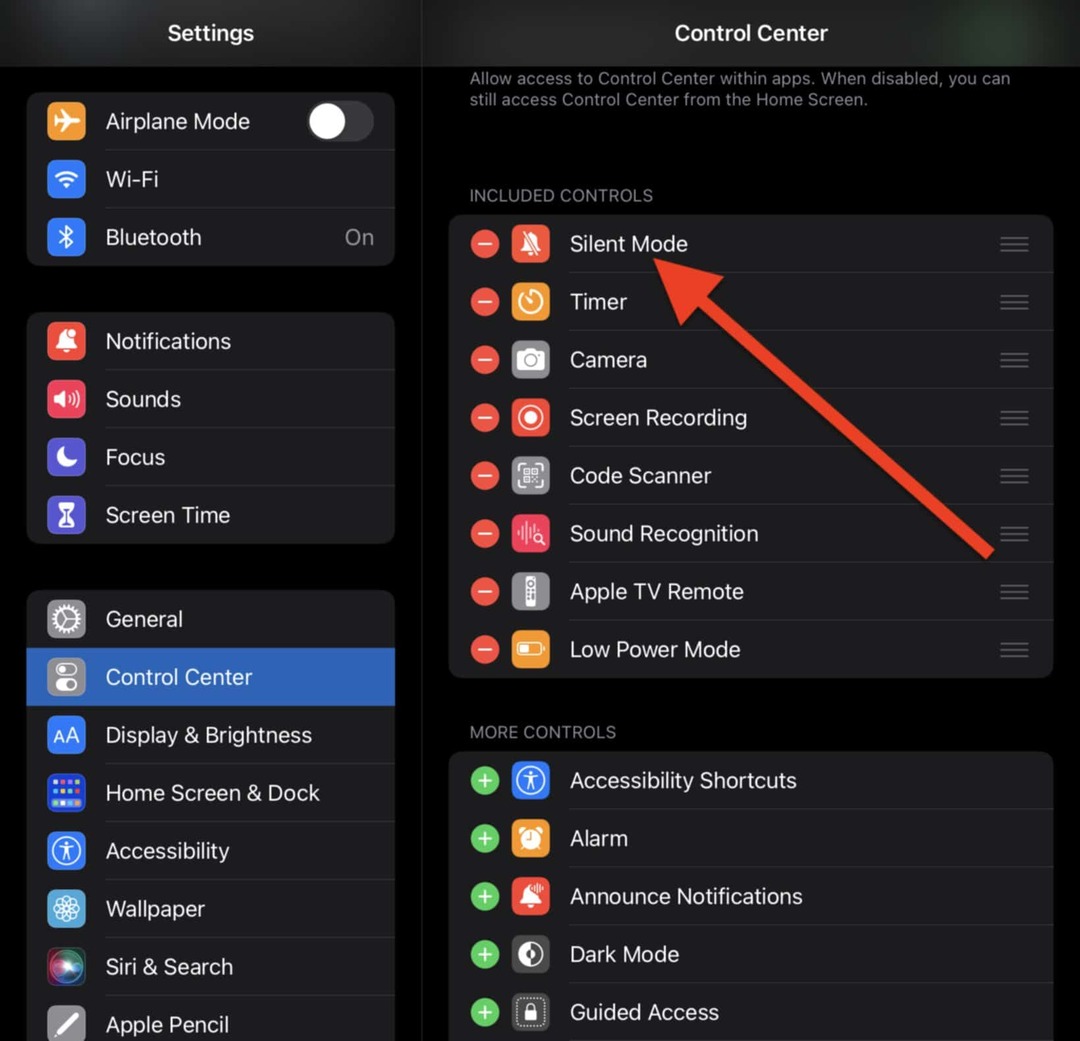
Du bør nå se Silent Mode i kontrollsenteret når du sveiper det åpent. Gjenta trinn 2 nå.
Prøv å koble fra/fra hodetelefonene
For brukere som ikke kan få lyd til å spille gjennom hodetelefoner, vil løsningen av dette være litt annerledes. I dette tilfellet er målet å se om noe er galt med hodetelefonene eller forbindelsen mellom iPad og hodetelefoner.
Her er noen trinn du kan prøve:
- Prøv et annet par hodetelefoner. Hvis du har et annet par hodetelefoner i nærheten, bør du teste dem for å se om de heller ikke fungerer. Hvis de fungerer, er det en god sjanse for at de nåværende hodetelefonene dine er ødelagt. Hvis de nye heller ikke fungerer, er det sannsynligvis noe galt med iPad-en din.
- Rengjør iPadens aux-port. For iPad-er som fortsatt har en hodetelefonkontakt, kan du prøve å rense den. For å gjøre dette, koble fra hodetelefonene og blås kraftig inn i hodetelefonkontakten eller bruk hermetisk luft. Ikke putt noe inn i hodetelefonkontakten for å rengjøre den.
-
Prøv å glemme og koble til Bluetooth-hodetelefoner på nytt. For Bluetooth-hodetelefoner som AirPods, hvis du glemmer dem og kobler dem til igjen, kan det få dem til å spille av lyd igjen.
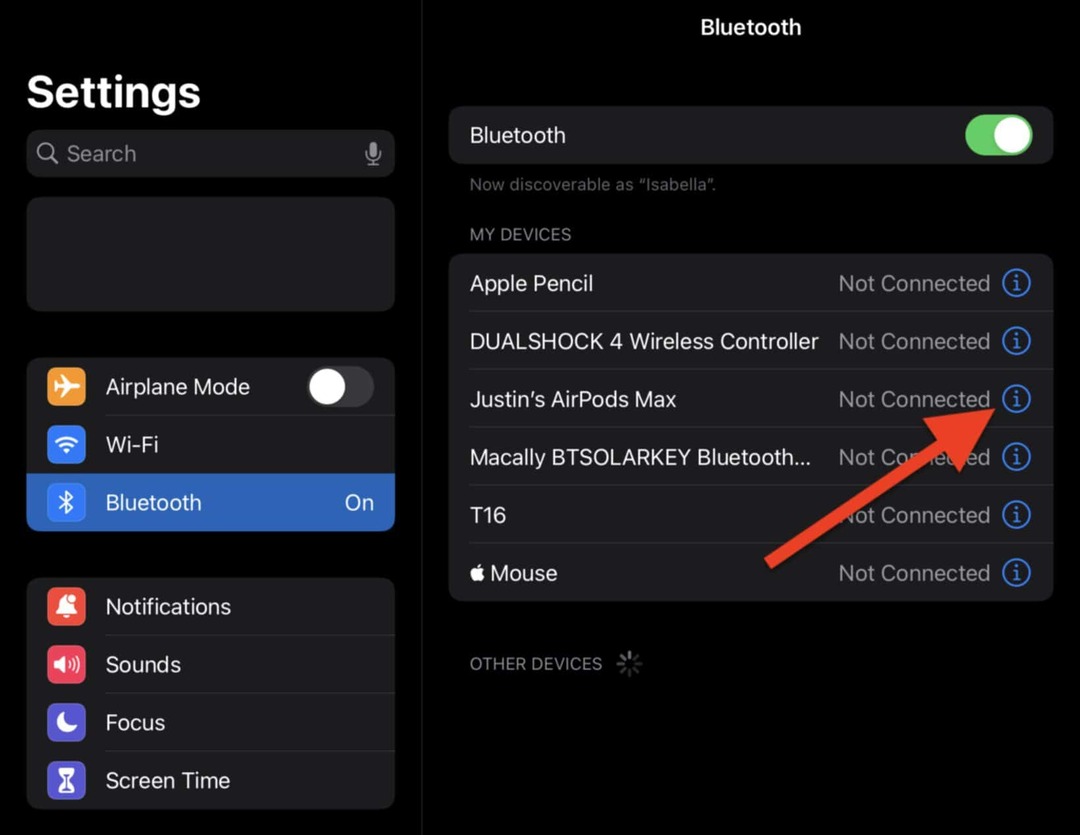
- For å gjøre dette, åpne Innstillinger på iPaden og trykk blåtann. Finn hodetelefonene du vil tilbakestille og trykk på den blå Jeg ikonet ved siden av dem.
- Trykk på Glem denne enheten.
- Gjenta prosessen med å koble til disse hodetelefonene igjen (du kan gjøre dette fra samme Bluetooth-innstillingsside som vi nettopp åpnet). Du kan også prøve å tilbakestille Bluetooth-hodetelefonene. Du kan lese hvordan du gjør det for AirPods her eller sjekk instruksjonene som fulgte med Bluetooth-hodetelefonene.
Sjekk om du er koblet til en Bluetooth-enhet
Når vi snakker om Bluetooth-hodetelefoner, kan årsaken til dette også skyldes en Bluetooth-enhet. Du kan være koblet til en Bluetooth-enhet, for eksempel en høyttaler eller kjøretøy, uten å være klar over det. Hvis det er tilfelle, spilles lyden din derfra i stedet for iPad.
Du må kanskje prøve disse feilsøkingstrinnene neste:
- Sjekk om du er koblet til en Bluetooth-enhet. For å gjøre dette, åpne Innstillinger og trykk blåtann. Hvis noen av enhetene i Bluetooth-innstillingene dine sier Tilkoblet, trykk på den blå Jeg ikonet og trykk Koble fra.
-
Deaktiver Bluetooth. Sveip kontrollsenteret åpent ved å sveipe ned fra øverst til høyre på iPad eller opp fra bunnen av iPad (avhengig av modell). Trykk på Bluetooth-ikonet i tilkoblingspanelet.
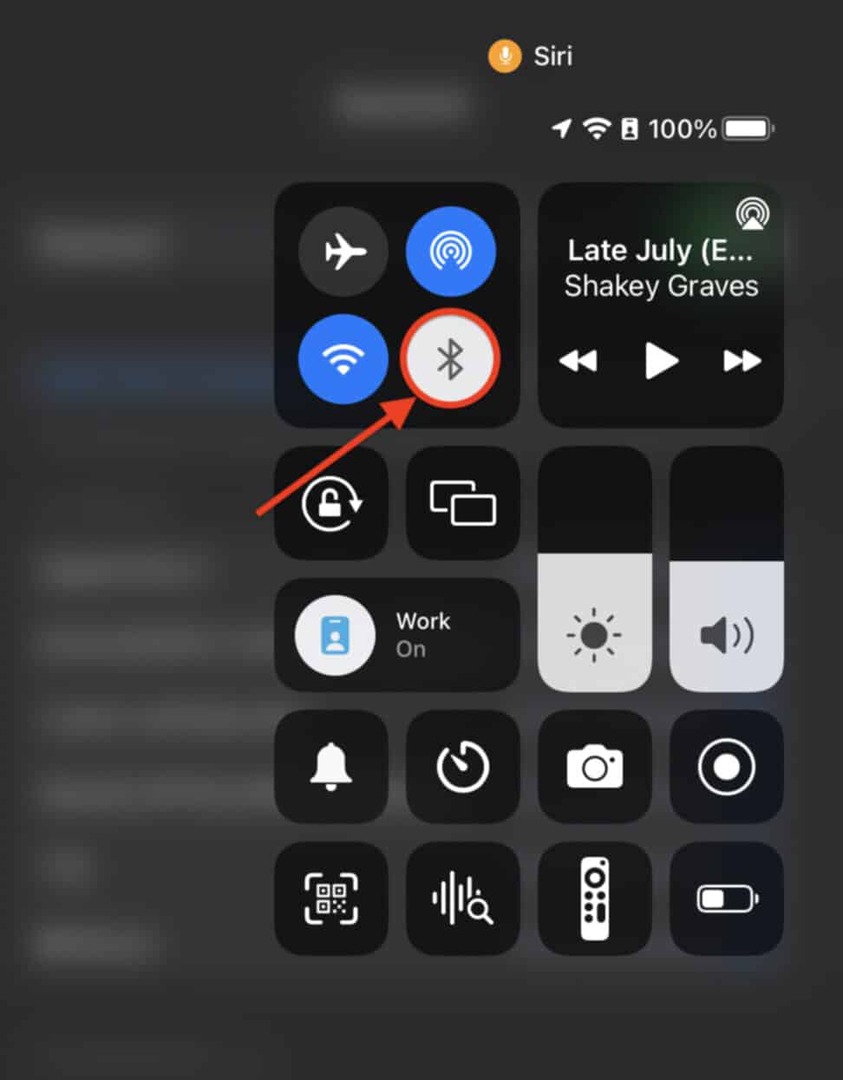
Prøv å spille av lyd igjen etter å ha gjort dette.
Slå monolyd på og av
Den neste tingen å prøve som en løsning for dette er å slå monolyd av og på igjen. Dette fungerer som en myk omstart for iPads lydinnstillinger.
Slik tilbakestiller du monolyd på en iPad:
- Åpne Innstillinger app.
- Trykk på tilgjengelighet.
- Trykk på Audio & Visual under HØRSEL Overskrift.
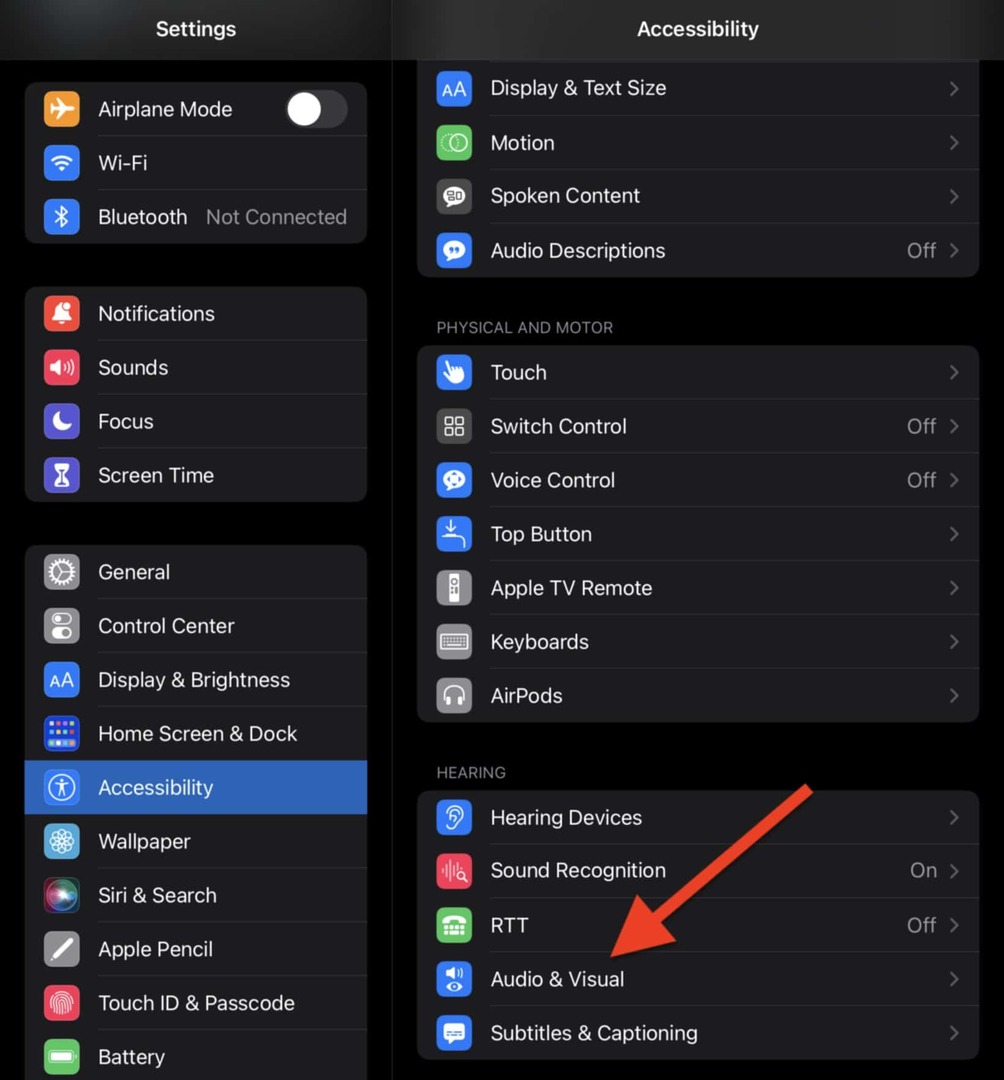
- Trykk på bryteren ved siden av Mono lyd for å slå den på, og deretter slå den av igjen. Den skal bli grønn, så tilbake til nøytral.
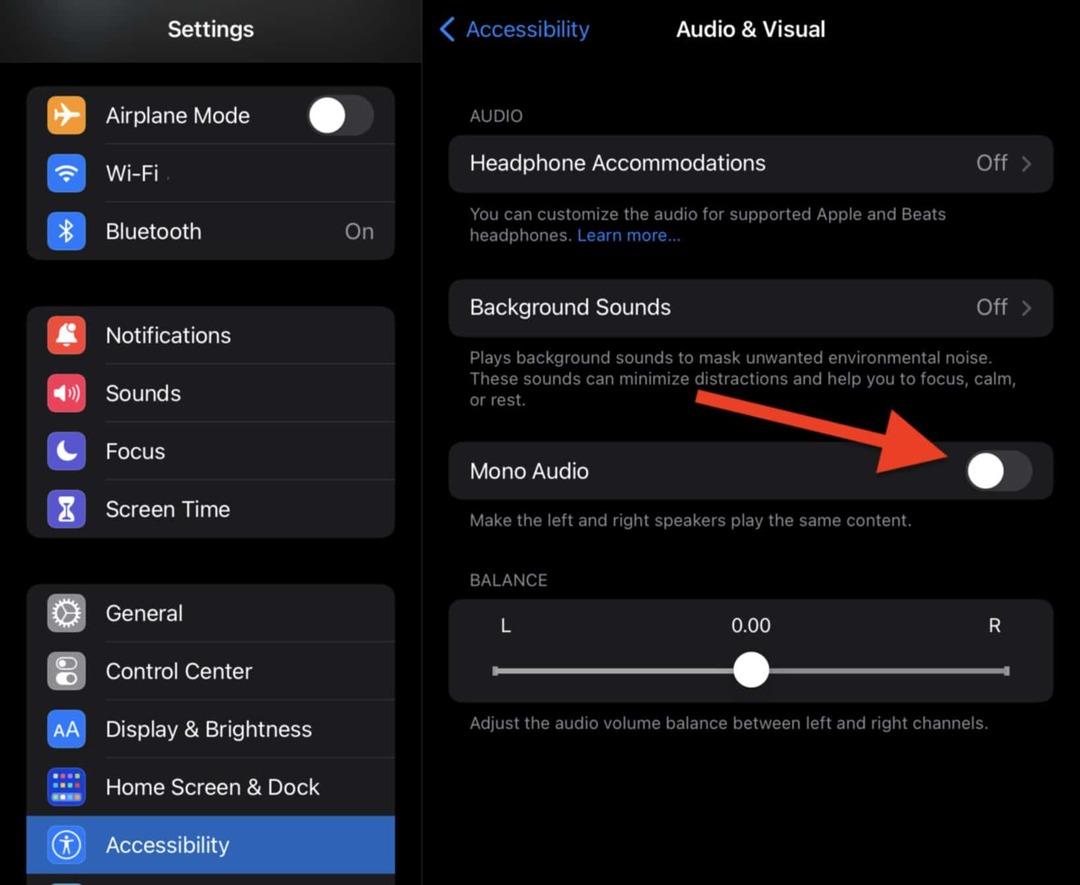
- Test lyden for å se om den har begynt å fungere igjen.
Start iPad-en på nytt
Til slutt, hvis alt annet feiler, kan du prøve å fikse dette problemet ved å starte iPad-en på nytt. Dette vil fjerne de fleste programvareproblemer som kan hindre lyd i å spille av.
Slik starter du iPad på nytt:
- Hold inne strømknappen og hjemmeknappen i noen sekunder, og sveip deretter Skyv for å slå av. Trykk og hold inne strømknappen igjen etter noen sekunder for å slå på iPaden igjen.
- For iPad-enheter som ikke har en Hjem-knapp, trykk og hold inne strømknappen og volum opp-knappen i noen sekunder. Sveip Skyv for å slå av når den vises øverst på skjermen. Etter noen sekunder, trykk og hold inne strømknappen for å slå på iPaden igjen.
Hvis iPad-en din fortsatt ikke spiller av lyd, er det på tide å gjøre det kontakt Apple Support.
Feilsøking av lydproblemer på en iPad
Vi har forklart noen beste måter å fikse et problem uten lyd på en iPad. Hvis du fortsatt har problemer, bør du kontakte Apple Support. De kan diagnostisere problemet og fortelle deg nøyaktig hvordan du kan fikse det.
I mellomtiden kan du lære hvordan du endrer volumet på alle systemlyder på iPaden ved å bruke bare volumvippere og begynne å bruke tapsfri musikk i Apple Music.
Slik finner du din Windows 11-produktnøkkel
Hvis du trenger å overføre Windows 11-produktnøkkelen eller bare trenger den for å gjøre en ren installasjon av operativsystemet,...
Slik sletter du Google Chrome-buffer, informasjonskapsler og nettleserlogg
Chrome gjør en utmerket jobb med å lagre nettleserloggen, bufferen og informasjonskapslene for å optimalisere nettleserens ytelse på nettet. Slik gjør hun...
Prismatching i butikk: Slik får du nettpriser mens du handler i butikken
Å kjøpe i butikk betyr ikke at du må betale høyere priser. Takket være prismatchingsgarantier kan du få online rabatter mens du handler i...
Slik gir du et Disney Plus-abonnement med et digitalt gavekort
Hvis du har likt Disney Plus og ønsker å dele det med andre, kan du kjøpe et Disney+ gaveabonnement for...